Туториал по созданию триптихов
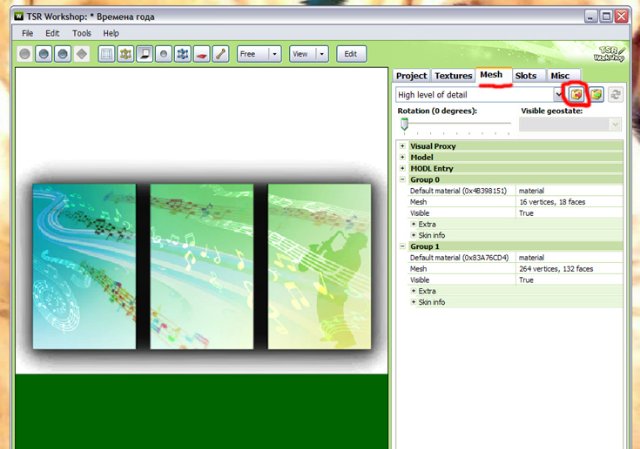

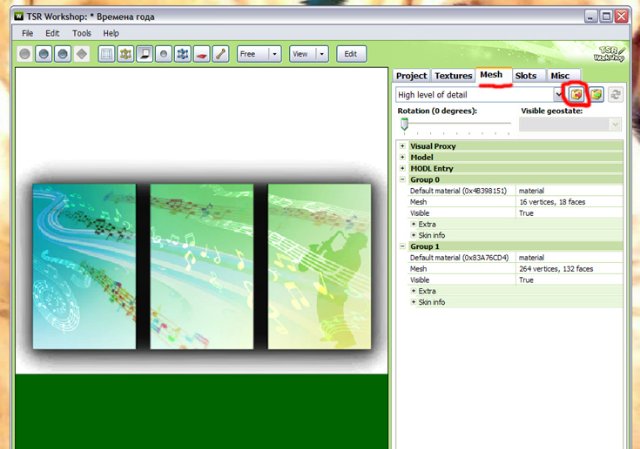

Необходимые программы и материалы:
Триптих - необычная картина. Она не имеет текстур, в этом туториале я научу Вас создавать оверлей для триптихов по достаточной легкой схеме.
Начнем.
1. Экспорт меша
Первым делом откроем новый проект в воркшопе. Я надеюсь, что Вы обладаете хоть каким-то знанием этой программы. Нажимаем "Create new project"
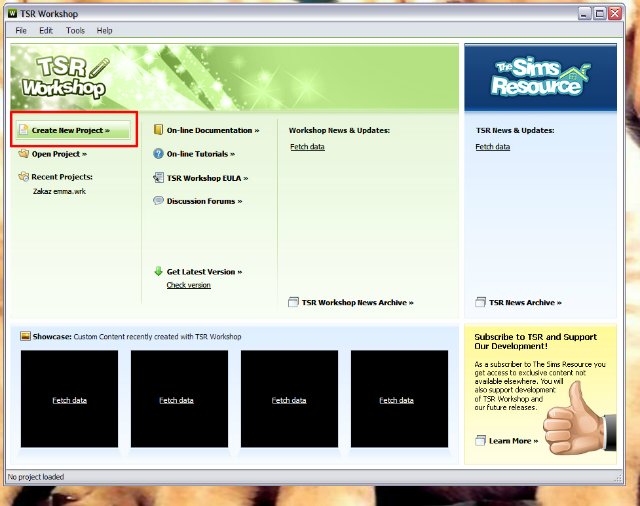
Выбираем "Object" нажимаем "Next"
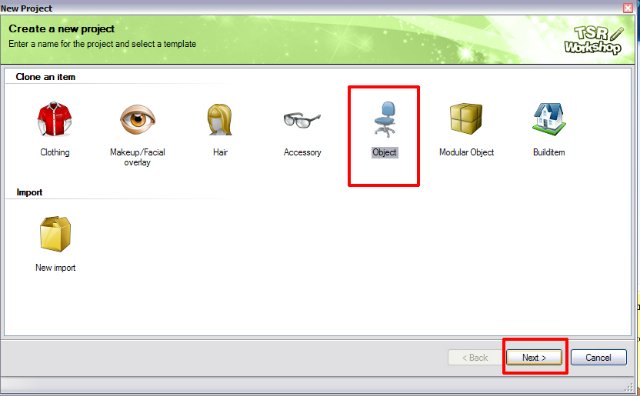
Выскакивает окошко. В нем выбираем "Decor", "Paintings and posters" и наш триптих. Нажимаем "Next"
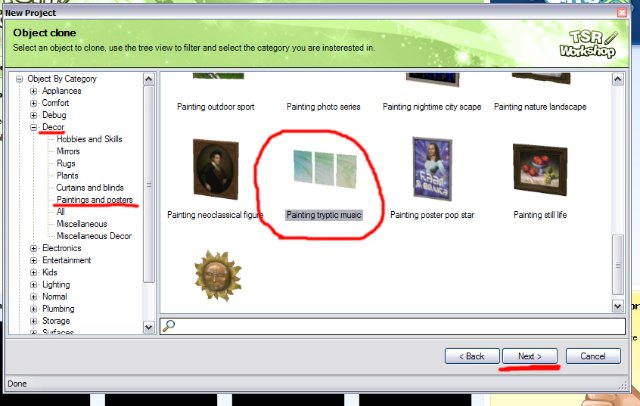
Прописываем имя проекта, описание, все как положено, но на данном этапе это не особо важно. Перед Вами открылся наш триптих. Переходим во вкладку "Mesh" и нажимаем красную стрелочку экспорт(отмечена на скрине). Выбираем путь к папке, куда хотите сохранить меш.
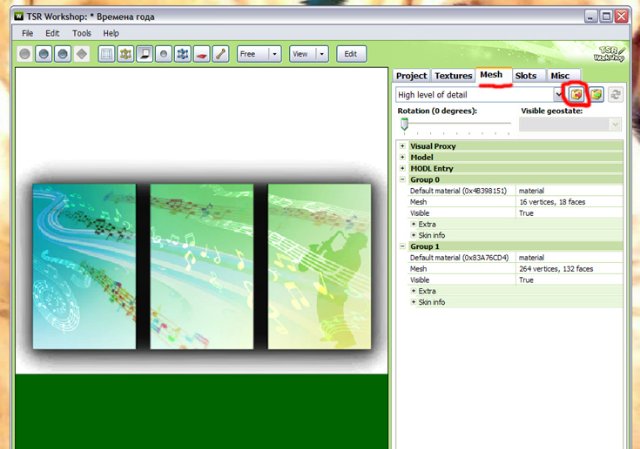
2. Импорт меша
После того, как экспортировали меш, нам нужно использовать его на какой-нибудь другой картине.
Итак. Все начинаем сначала. Создаем новый проект, только в этот раз выбираем вместо триптиха картину с названием "Painting poster teen room" теперь уже серьезно вписываем название проекта и описание его.
Точно так же переходим во вкладку "Mesh", только не экспортируем меш, а импотируем т.е. нажимаем на стрелочку рядом(зеленая, отмечена на скрине) и выбираем наш файл, который мы только что сохранили.
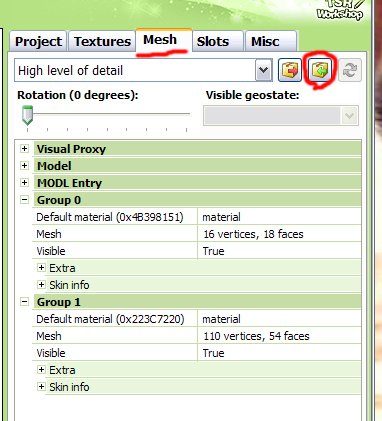
Ваша картинка "слегка" изменилась. Не пугайтесь! Сейчас мы все исправим!
3. Создание текстуры
У триптихов нет оверлея, поэтому нам самим придется его создать. Для ленивых, я выкладываю ссылку на скачивание моего оверлея, но в таком случае Вы должны будете указать меня как автора оверлея, иначе подобное считается плагиатом. Если же Вы решили создать свой оверлей, то это похвально, сейчас я все расскажу.
Для начала найдем исходную картинку, откроем ее и разрежем на 3 части.
Выбираем инструмент "Перо"(отмечен на скрине) и выделяем каждую часть по очереди. После чего нажимаем "Файл" "Сохранить для веб" "Сохранить"
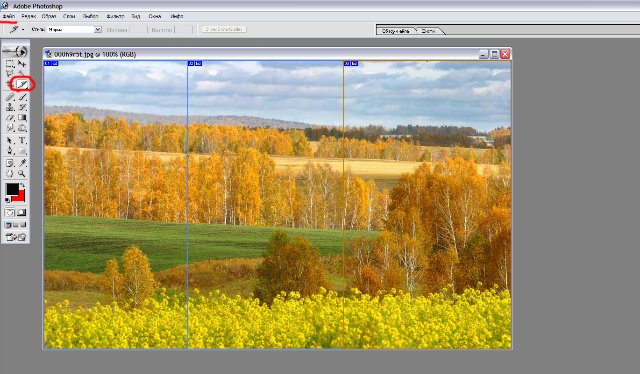
Далее создаем новое изображение размером 512*512 и заливаем его черным цветом. Открываем наши картинки(они сохранились в папке image) и раскладываем их поудобнее.
Для создания пользуйтесь схемой(все считается сверху).
На первом месте стоит картинка, которая должна быть первой в фотошопе, на втором - какая будет в воркшопе( и игре)
3-1
1-2
2-3
Перевернуть:
1 (фотошоп)
2(фотошоп)
Расположить нужно примерно так же, как и у меня на скрине(у меня получилось корявенько, можете немного подправить)
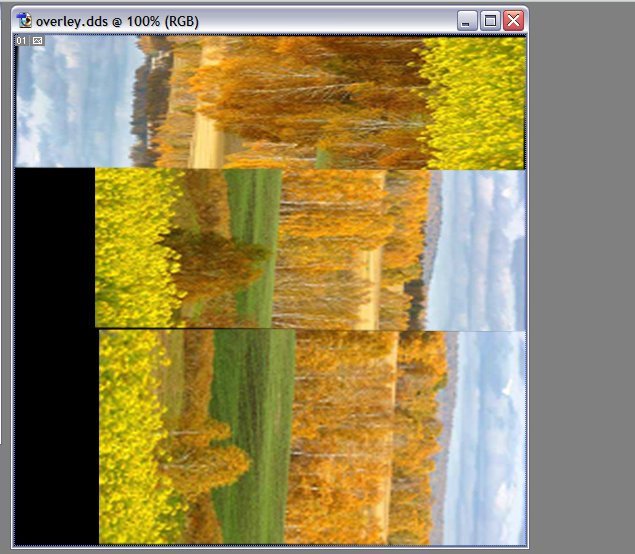
Когда все получилось примерно так же, сливаем слои(Слои, Выполнить сведение)
Сохраняем изображение в формате dds c такими настройками:
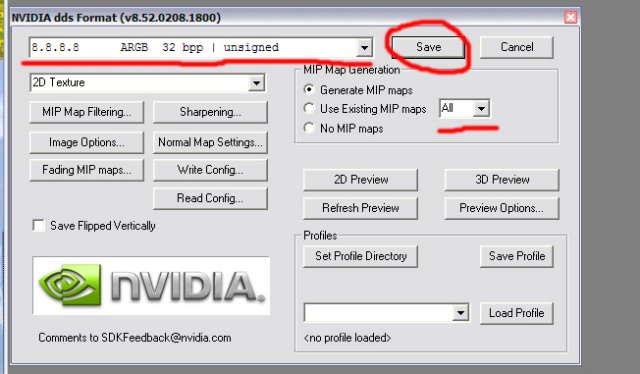
4. Импорт текстуры
Возвращаемся к нашему воркшопу. Переходим во вкладку "Textures" вибираем "Overley" и кликаем "Edit" Импортируем наш оверлей. Если все устраивает, сохраняем как пак.
- TSR Workshop
- Adobe Photoshop
- NVIDIA DDS Plug-in
Триптих - необычная картина. Она не имеет текстур, в этом туториале я научу Вас создавать оверлей для триптихов по достаточной легкой схеме.
Начнем.
1. Экспорт меша
Первым делом откроем новый проект в воркшопе. Я надеюсь, что Вы обладаете хоть каким-то знанием этой программы. Нажимаем "Create new project"
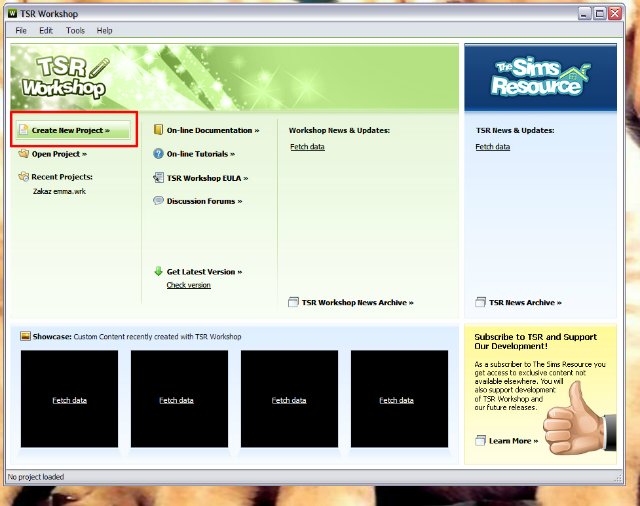
Выбираем "Object" нажимаем "Next"
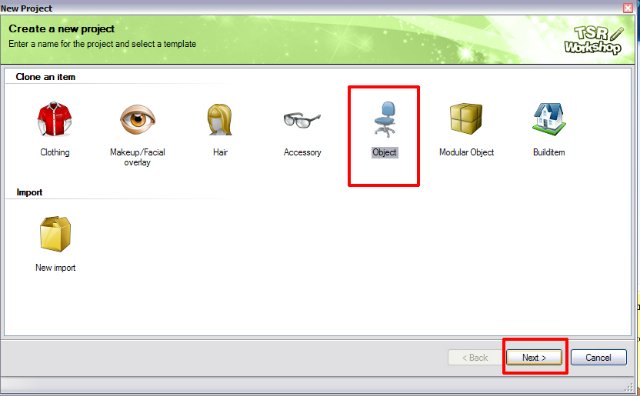
Выскакивает окошко. В нем выбираем "Decor", "Paintings and posters" и наш триптих. Нажимаем "Next"
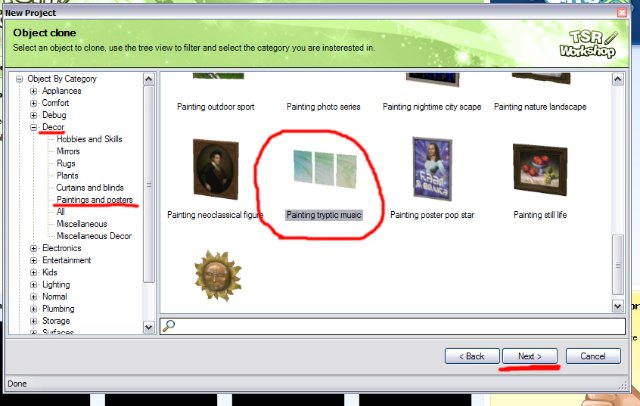
Прописываем имя проекта, описание, все как положено, но на данном этапе это не особо важно. Перед Вами открылся наш триптих. Переходим во вкладку "Mesh" и нажимаем красную стрелочку экспорт(отмечена на скрине). Выбираем путь к папке, куда хотите сохранить меш.
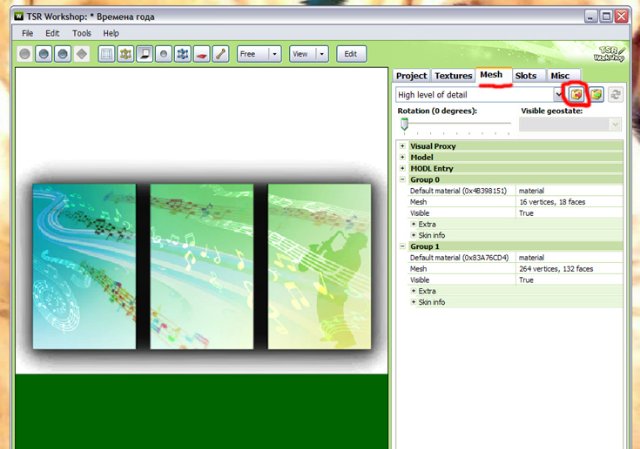
2. Импорт меша
После того, как экспортировали меш, нам нужно использовать его на какой-нибудь другой картине.
Итак. Все начинаем сначала. Создаем новый проект, только в этот раз выбираем вместо триптиха картину с названием "Painting poster teen room" теперь уже серьезно вписываем название проекта и описание его.
Точно так же переходим во вкладку "Mesh", только не экспортируем меш, а импотируем т.е. нажимаем на стрелочку рядом(зеленая, отмечена на скрине) и выбираем наш файл, который мы только что сохранили.
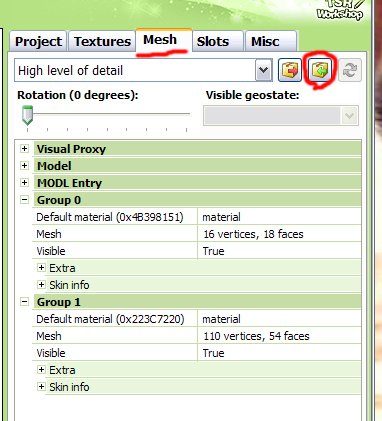
Ваша картинка "слегка" изменилась. Не пугайтесь! Сейчас мы все исправим!
3. Создание текстуры
У триптихов нет оверлея, поэтому нам самим придется его создать. Для ленивых, я выкладываю ссылку на скачивание моего оверлея, но в таком случае Вы должны будете указать меня как автора оверлея, иначе подобное считается плагиатом. Если же Вы решили создать свой оверлей, то это похвально, сейчас я все расскажу.
Для начала найдем исходную картинку, откроем ее и разрежем на 3 части.
Выбираем инструмент "Перо"(отмечен на скрине) и выделяем каждую часть по очереди. После чего нажимаем "Файл" "Сохранить для веб" "Сохранить"
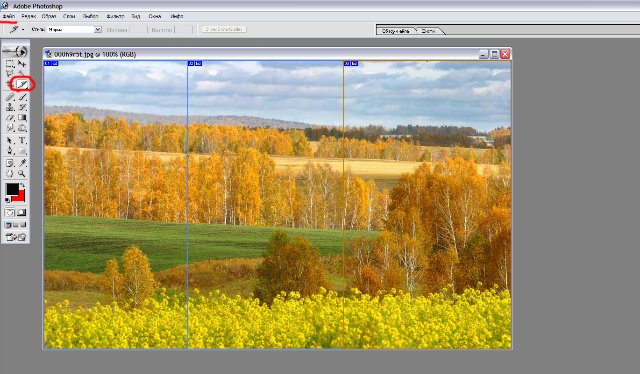
Далее создаем новое изображение размером 512*512 и заливаем его черным цветом. Открываем наши картинки(они сохранились в папке image) и раскладываем их поудобнее.
Для создания пользуйтесь схемой(все считается сверху).
На первом месте стоит картинка, которая должна быть первой в фотошопе, на втором - какая будет в воркшопе( и игре)
3-1
1-2
2-3
Перевернуть:
1 (фотошоп)
2(фотошоп)
Расположить нужно примерно так же, как и у меня на скрине(у меня получилось корявенько, можете немного подправить)
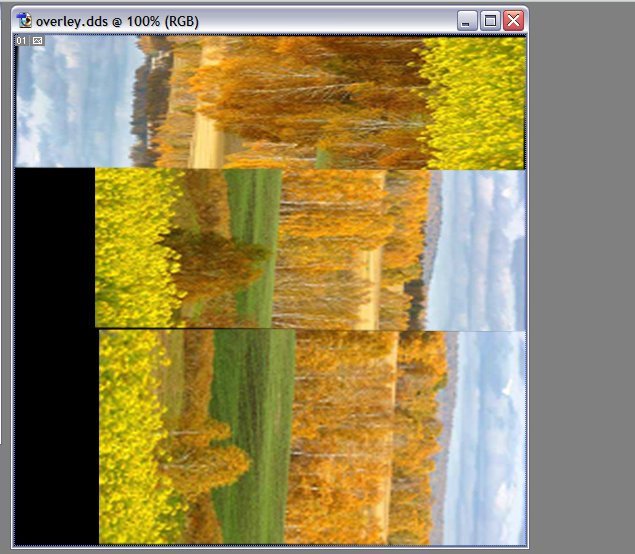
Когда все получилось примерно так же, сливаем слои(Слои, Выполнить сведение)
Сохраняем изображение в формате dds c такими настройками:
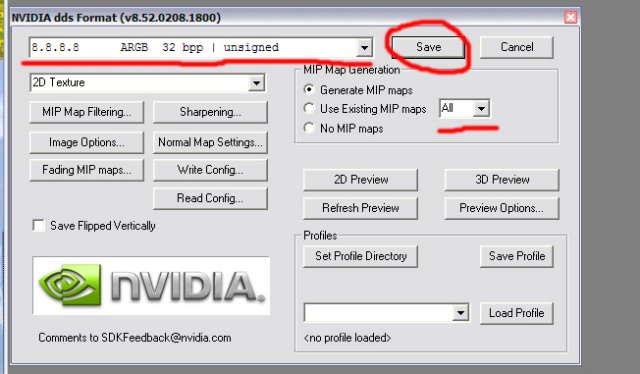
4. Импорт текстуры
Возвращаемся к нашему воркшопу. Переходим во вкладку "Textures" вибираем "Overley" и кликаем "Edit" Импортируем наш оверлей. Если все устраивает, сохраняем как пак.
Копирование запрещено!











